
Nedávno došlo k nárůstu úniků dat z nejpopulárnějších cloudových služeb. Buď kvůli phishingu nebo hackerskému útoku.
Ačkoli problém je přímo založen na společném tématu ve všech únikech, no vystavená data jsou nezašifrovaná. Účty celebrit jsou známy jako primární cíle, ale obyčejní lidé jsou samozřejmě snadnějším terčem krádeží dat a identity.
Cloud se vyvíjí a jako každá nová technologie mu trvá trochu času, než se mu přizpůsobí.
Prozatím nejlepší možností ochrany důležitých dat je šifrování souborů před jejich nahráním do cloudu, což znamená šifrování v počítači před synchronizací souborů do cloudu.
Aby byl tento proces velmi snadný, existuje multiplatformní nástroj s názvem Cryptomator.
Cryptomator byl speciálně vyvinut pro šifrování souborů z cloudových služeb, jako je Dropbox, Google Drive, One Drive a dalších cloudových úložných služeb.
Šifrování se provádí v místním počítači a poté se synchronizuje s cloudem, takže i když jsou data v cloudu ohrožena, jsou stále šifrována.
Nejlepší vlastností tohoto programu je „virtuální pevný disk“.
Zatímco úložiště, které obsahuje šifrovaná data, je umístěno někde ve složce cloudu, Cryptomator nabízí virtuální pevný disk, přes který máte přístup k souborům, stejně jako při práci s jinou systémovou jednotkou.
Jak nainstalovat Cryptomator na Linux?
Abyste mohli nainstalovat tento vynikající nástroj do našich systémů, je nesmírně nutné, abyste postupovali podle pokynů, které sdílíme níže podle distribuce Linuxu, kterou používáte.
Pokud jsou Uživatelé Ubuntu, Linux Mint, Elemtary OS nebo jakéhokoli jejich derivátu musí pomocí terminálu přidat následující úložiště:
sudo add-apt-repository ppa:sebastian-stenzel/cryptomator
Nyní musí aktualizovat seznam balíčků a úložišť:
sudo apt-get update
Konečně nainstalujte aplikaci pomocí:
sudo apt-get install cryptomator
Chcete-li nainstalovat Cryptomator na Fedora, CentOS, openSUSE nebo jakýkoli odvozený systém nebo s podporou balíků RPM, musíte si stáhnout balíček RPM které najdete přímo na webových stránkách projektu.
Aktuálně je ve verzi 1.3.2 a lze ji stáhnout z tohoto odkazu.
Hotovo stahování stačí nainstalovat balíček s preferovaným správcem balíků nebo z terminálu nainstalovat pomocí:
sudo rpm -i cryptomator*.rpm
Zatímco za účelem instalace tohoto nástroje v Arch Linux, Manjaro a deriváty, stačí spustit následující příkaz:
sudo pacman -S cryptomator
A to je vše, aplikaci si nainstalují.
Jak používat Cryptomator na Linuxu?
Po dokončení instalace musí aplikaci spustit. Nyní v ní klikneme na tlačítko „+“ a klikneme na „vytvořit nový trezor“
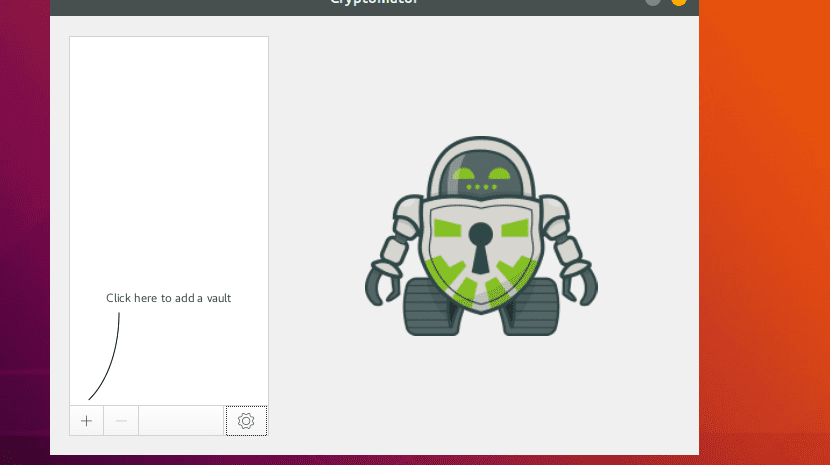
Nyní Musíte vytvořit složku, do které chcete data uložit. Může to být ve vaší cloudové službě nebo na libovolné ploše.
Hotovo k odemčení trezoru musíte přiřadit heslo. Bude vytvořena virtuální jednotka a otevře se nový průzkumník souborů.
Bude vytvořen virtuální prostor a budou k němu mít přístup, jako by to byla jiná jednotka systému.
Tady v této vytvořené jednotě Soubory, které chcete zašifrovat, můžete přetáhnout na virtuální disk nebo je zkopírovat a vložit.
Z nějakého důvodu se soubory na virtuální jednotce okamžitě nezobrazí, a to ani po dokončení kopírování.
Chcete-li soubory zobrazit, jednoduše znovu zamkněte a odemkněte úložiště.
Jak vidíte, a pokud chcete provést test, můžete zkusit tyto soubory otevřít a uvidíte, že jsou nečitelné, protože jsou šifrované.
Můžete si přečíst následující příručku, kde se o ní můžete dozvědět více, i když jedinou nevýhodou je to, že je to v angličtině.